Nibitor
NVIDIA BIOS エディター (NiBiTor) は、NVIDIA ビデオ カードのかなりの数の BIOS 設定を変更するためのユーティリティです。 現在の BIOS をメモリからロードします。 デバイス ID、サブ デバイス ID、およびサブ ベンダー ID (XNUMX 以上のベンダーの組み込みリスト) を変更します。 内部フォントの変更; 起動オプションの自己インストール。
NVIDIA Bios の最も機能的なプログラムの XNUMX つを考えてみましょう。 ほとんどすべてのことと、その中で「さらに」行うことができます... プログラムを起動すると、メインウィンドウが目の前に表示されます。
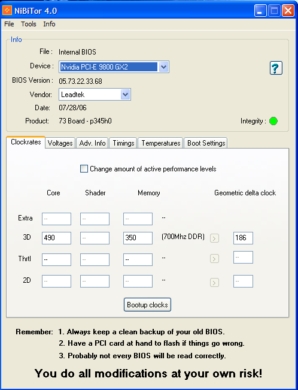 |
どこでできますか:
メニューから:
1. ファイル - BIOS ファイルをロードまたは保存します。
2. [ツール] タブから:
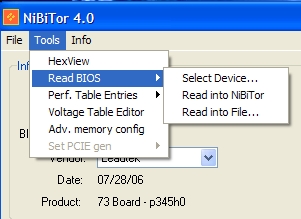 |
a) bios-HexView を手動で編集します。
b) BIOS をビデオ カードからプログラムまたはファイルに直接読み込みます。 まず、デバイスの選択メニューでビデオカードを選択し、次にプログラム (Nibitor への読み込み) またはファイルへの読み込み (ファイルへの読み込み) を選択します。
c) カーネルの電圧テーブル (Voltage table Editor) を作成または変更します。
PSOnly は、GF6800 や GF8800 (一部のモデル) など、softvolt mod をサポートするビデオ カードでのみ使用できます。
d) 前売りレジスタを介してタイミングを設定するためのメモリ構成。
3. 情報 - さまざまな種類の情報。
ブックマークを介して:
1. クロックレート - ビデオ カードの周波数を設定します。
「アクティブなパフォーマンス レベルの量を変更する」を有効にすると、2D3D など、複数の周波数レベルを選択できます。 周波数は、ビデオ カードの動作モードによって異なります。
PS すべてのモードのビデオ メモリ周波数を同じに設定してください。そうしないと、モードを切り替えるときにビデオ カードがフリーズします。 ビデオ コアに異なる周波数を設定します。
2.「Voltages」タブでは、ビデオ カードで許可されている場合は「Softvoltmod」を実行できます。 コアに必要な電圧を選択するだけです。
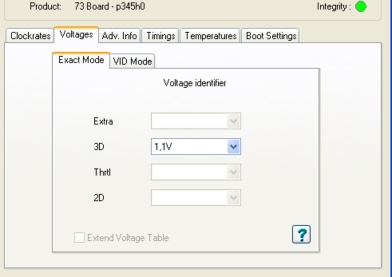 |
3. [タイミング] タブでは、ビデオ メモリのタイミングを編集します。 これには、次のものが必要です。
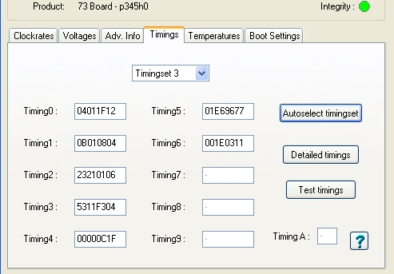 |
a) 編集するタイミングのグループを定義します - [Autoselect Timingset] をクリックするだけです。
b) [詳細なタイミング] を選択すると、タイミングの内訳が表示され、そこで変更できます。
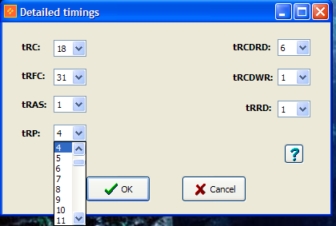 |
c) [タイミングのテスト] を選択すると、新しいタイミングをリアルタイムでテストできます。 [タイミングを取得] をクリックすると、現在設定されているタイミングが取得され、[タイミングを設定] を選択すると、新しいタイミングが設定されます。
PS 再起動後、すべてのテスト タイミングがリセットされます。
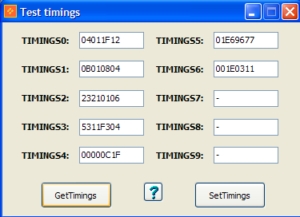 |
4. [温度] タブでは、ビデオ カードの動作モードに応じて、熱保護の温度と冷却速度を指定できます。
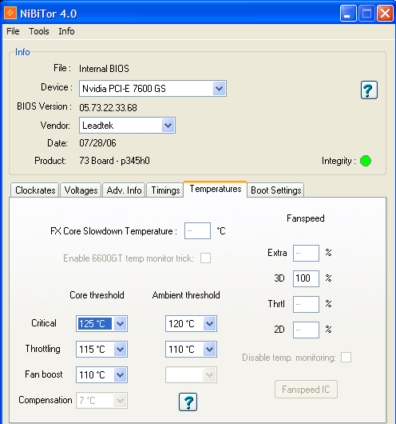 |
5. [Boot Settings] タブで、起動中に BIOS が表示する表記を選択します。 テレビ出力モードを変更することもできます。
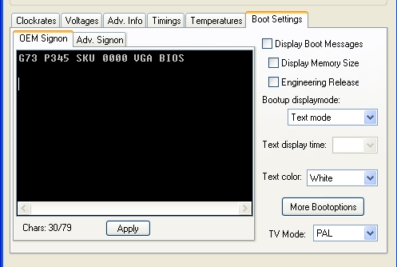 |
すべての操作が完了したら、新しい BIOS を保存してフラッシュします。
コメントを追加します








